Harry Potter und die Kammer des Schreckens unter Windows 10/11 zum laufen kriegen
In diesem Artikel beschreibe ich, wie man Harry Potter und die Kammer des Schreckens unter Windows (und vermutlich auch 10) zum laufen kriegen kann. Es ist natürlich komplizierter als es sein sollte, aber machbar.
Am besten arbeite den Guide von oben nach unten ab, dann sollte es irgendwann gehen.
Übersicht
ToggleVerwendete Version
Für diesen Guide verwendete ich die Original-CD Version von 2005 in der EA Most Wandet Edition. Das Original-Spiel kam 2002 heraus. Es sollte allerdings keinen Unterschied zwischen den Versionen geben, was die Installation angeht. Der Barcode meiner Version ist 5030932047496… ich sage das nur für den Fall, dass es unerwartet doch nicht funktionieren könnte.
Vorbereitung
Für meine Installation konnte aus irgendeinem Grund die CD nicht korrekt vom Laufwerk gelesen werden. Entweder ist mein CD/DVD USB-Laufwerk irgendwie nicht in Ordnung oder aber auf der CD befindet sich irgend ein komischer Kopierschutz. Ich befürchte das letztere. Es kann auch sein, dass ich einfach zu ungeduldig geworden bin auf eine CD zu warten… Jedenfalls musste ich folgenden Schritt machen, um das Spiel installieren zu können:
Lege die CD ganz normal in das Laufwerk ein und kopiere dann die Daten von der CD auf die Festplatte. Ich habe in meinem Dokument-Ordner unter eigene Dateien einen Ordner namens „hp2cd“ erstellt und mit strg+a, strg+c und dann strg+v den Inhalt der CD stumpf in den Ordner kopiert.
Das dauert einen Moment. Wie gesagt: Ich bin nicht ganz sicher, ob es an einem Kopierschutz oder schlicht am langsamen (sprich: normalen) CD-Laufwerk liegt. Am Ende des Kopiervorgangs kam folgende Meldung.
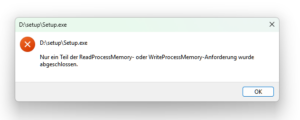
Ich habe die einfach gewissenhaft ignoriert und auf „ok“ gedrückt.
Installation
Wie zu erwarten gab es bereits bei der Installation Probleme. Das Autorun-Programm ist direkt abgestützt. Es kann gut sein, dass es an meinem USB-Laufwerk liegt, aber es ist auch ein undokumentierter Kopierschutz möglich. Daher ist es nötig den Inhalt der CD auf die Festplatte zu kopieren. Von da aus kann man das Setup wie beschrieben durchführen.
Ich habe das Setup dann einfach direkt gestartet. Im Ordner „setup“ auf der CD gibt es eine Datei namens „Setup.exe“. Diese muss einfach ausgeführt werden. Dann kann die Installation wie gewohnt durchgeführt werden.
Ich habe das Spiel in dem Standard-Pfad „C:\Program Files (x86)\EA Games\Harry Potter und die Kammer des Schreckens“ installiert.
Am Ende des Setups kam folgende Meldung:
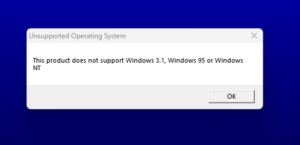
Für dem Augenblick müssen wird die Fehlermeldung nehmen wie sie ist – und ignorieren. Ich finde die furchtbar seltsam, weil in der Readme davon die Rede ist, dass Windows XP unterstützt wird, aber NT nicht… dabei basiert XP auf NT. Solche Meldungen sind weird.
Das Spiel nicht direkt durch den Installer starten lassen. Wird eh nicht funktionieren.
Patch herunterladen und einfügen
Wie zu erwarten macht der Kopierschutz Probleme und das Spiel lässt sich nicht einfach so starten. Dazu wird ein – sagen wir mal – Patch benötigt, damit das Spiel dann auch ohne CD im Laufwerk funktionieren kann.
Um an diesen Patch zu kommen folgenden wir einfach den folgenden Link: https://archive.org/download/harry-potter-pc-games-no-cd-cracks/CoS/
(Wenn du zweimal auf „Go to parent directory“ klickst, kommst du auf die entsprechende Übersichtsseite des Projektes; CoS ist dabei die Abkürzung für Chamber of Secrets / Kammer des Schreckens)
Dort findest du eine Datei namens „Game.exe“. Lade diese Datei herunter.
Navigiere in den Ordner „C:\Program Files (x86)\EA Games\Harry Potter und die Kammer des Schreckens\system“ (oder einfacher: Unterordner des Installationspfades) und überschreibe die bestehende „Game.exe“ mit der Patch-Datei.
Ggf. wirst du nach Aministrationsrechten gefragt werden. Bitte bestätigen, um die Datei zu überschreiben.
Admin-Berechtigungen einstellen
Keine Angst. Wir haben’s gleich. Klicke jetzt mit der rechten Maustaste auf Game.exe und dann auf Eigenschaften. Klicke dann auf den Tab „Kompatibilität“ und aktiviere unter „Einstellungen“ den Punkt „Als Administrator ausführen“ an. Das sollte in etwa so aussehen.
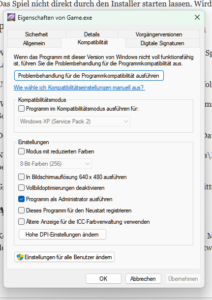
Klicke dann auf okay.
Spiel starten
Jetzt sollte das Spiel starten können, egal ob durch eine Verknüpfung oder direkt die Game.exe.
Einige Dinge sollten noch beachtet werden: Achte darauf, dass unter dem Punkt „Optionen“ „DirectX“ als Renderer eingestellt ist. Das sollte Standard sein, aber wer weiß. Bei mir hat das Spiel so oder so geruckelt, egal bei welcher Auflösung. Irgendwo soll es im Netz ein Patch geben, der die Grafikeinstellung nochmal verbessern kann; aber das ändert mir persönlich zu viele Dateien.
Dazu braucht das Spiel ewig zum speichern. Während es beim ersten Teil richtig flott ging, habe ich hier das Gefühl es wurde eine künstliche Verlangsamung eingebaut. Da ich aber auch Probleme mit Transparenten Objekten hatte (z.B. Brille und Schatten), könnte es auch daran liegen. Wer weiß.